PS鼠绘玻璃质感图标
摘要:photoshop教程最终效果下面是具体的制作步骤:1、新建一个256*256像素的文档,如下图。2、先把图标主要轮廓形状画出来。新建一个组...
photoshop教程最终效果

下面是具体的制作步骤:
1、新建一个256 * 256像素的文档,如下图。
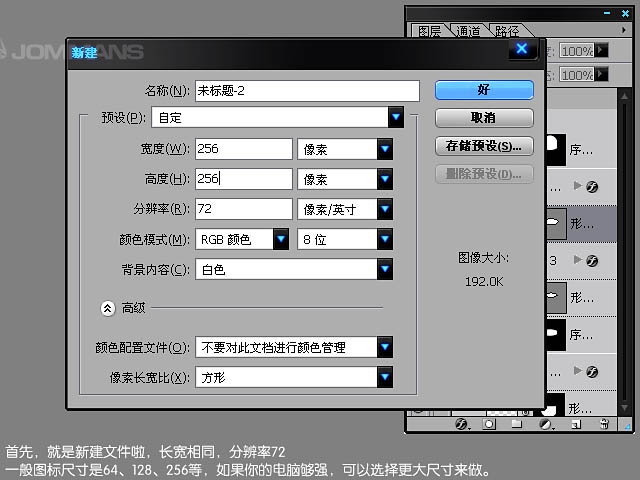
2、先把图标主要轮廓形状画出来。新建一个组,然后选择圆角矩形工具,半径设置为100,画出一个两头圆的形状。
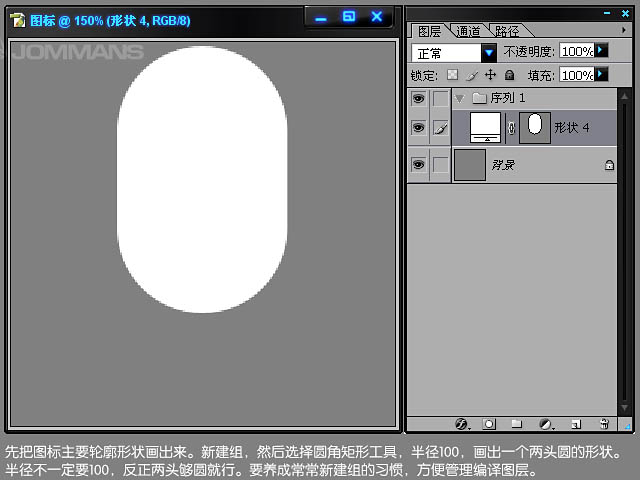
3、选择椭圆工具,画出两个椭圆,将小椭圆向上移一点,让它看起来有透视感。然后按住Ctrl 点小椭圆的图层,得到小椭圆的图层选区。

4、选择矩形选框工具,在属性栏选择"添加到选区",然后拉出下图所示的选区。

【PS鼠绘玻璃质感图标】相关文章:
上一篇:
PS鼠绘盾牌图标
下一篇:
PS快速制作网页按钮
